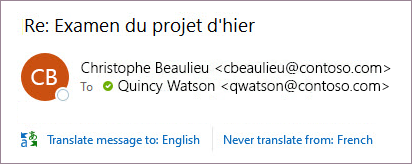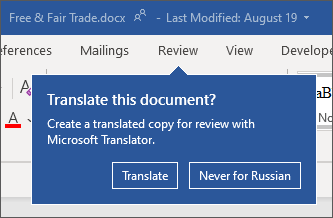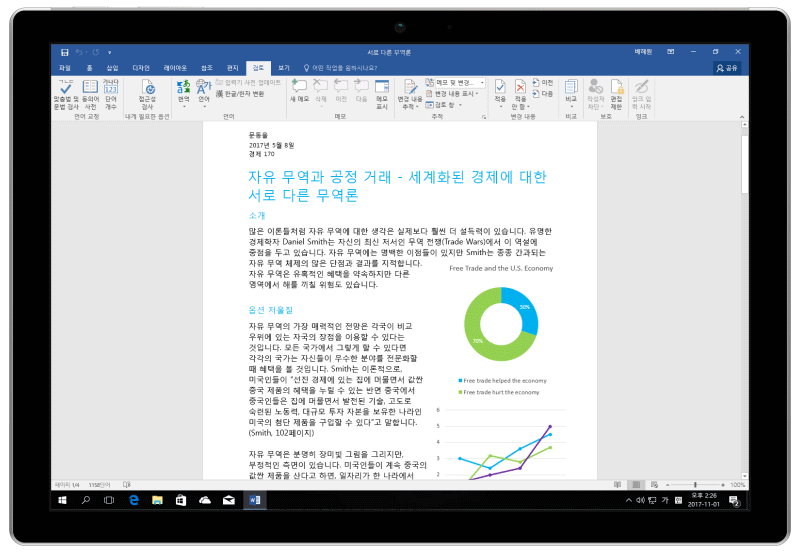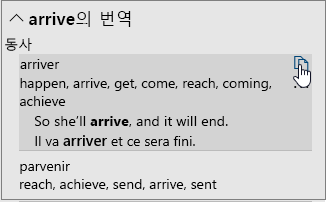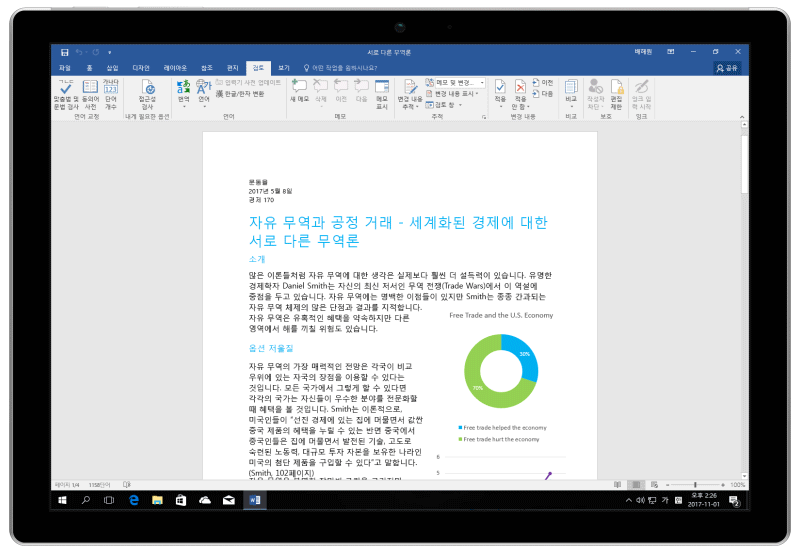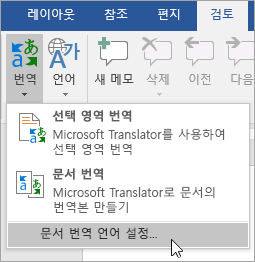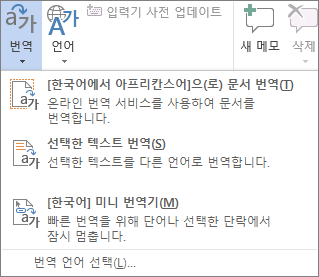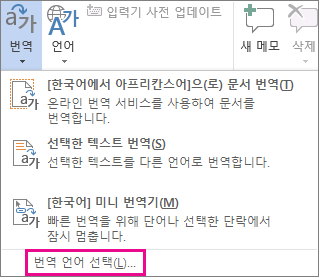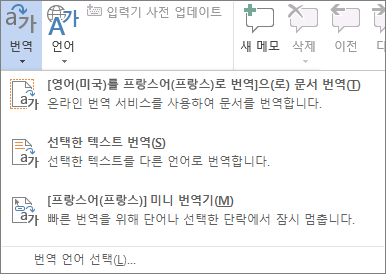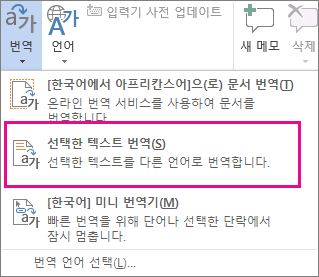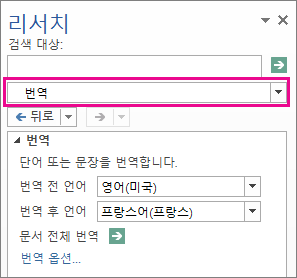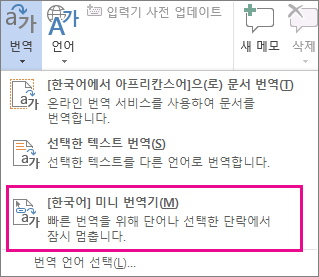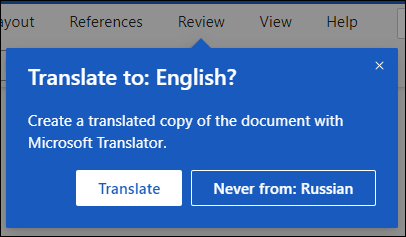번역 기능은 현재 Word, Excel, OneNote, Outlook 및 PowerPoint 사용할 수 있습니다.
중요: Translator 기능은 21Vianet에서 운영하는 Microsoft Office 2016 또는 Microsoft 365에서 더 이상 사용할 수 없습니다.
참고: 웹용 Outlook 절차는 Windows 새 Outlook 대한 절차와 동일합니다. 이러한 지침은 위의 웹 탭을 선택합니다.
Outlook 전자 메일 번역
Outlook 필요한 경우 단어, 구 및 전체 메시지를 번역할 수 있습니다. 다른 언어로 받은 메시지를 자동으로 번역하도록 Outlook 설정할 수도 있습니다.
다른 언어로 전자 메일을 받으면 메시지 맨 위에 원하는 언어로 번역할 Outlook 묻는 프롬프트가 표시됩니다.
다른 언어로 전자 메일을 받으면 다음과 같은 두 가지 방법으로 응답할 수 있습니다.
-
메시지에서 메시지 번역을 선택합니다. Outlook 메시지 텍스트를 번역된 텍스트로 바꿉니다.
메시지를 번역한 후 원본 표시 를 선택하여 원래 언어로 메시지를 표시하거나 자동 번역 켜기를 선택하여 항상 메시지를 기본 설정 언어로 번역할 수 있습니다.
-
메시지에서 번역 안 을 선택합니다. Outlook 나중에 해당 언어의 메시지를 번역할지 묻지 않습니다.
어떤 이유로 Outlook 이러한 옵션을 제공하지 않는 경우 리본에서 번역 단추를 선택하거나 메시지를 마우스 오른쪽 단추 로 클릭하고 번역, 메시지 번역을 차례로 선택합니다.
-
홈 탭에서 번역 > 메시지 번역을 선택합니다.
번역 기본 설정을 변경하려면 홈 > 번역 > 번역 기본 설정으로 이동합니다.
여기에서 원하는 언어를 설정할 수 있습니다.
전자 메일의 일부 번역
메시지에서 약간의 텍스트만 번역하려면 해당 텍스트를 선택하고 마우스 오른쪽 단추를 클릭합니다. Outlook 표시되는 상황에 맞는 메뉴에서 바로 번역을 표시합니다.
텍스트를 선택하고 마우스 오른쪽 단추를 클릭하여 전자 메일을 작성할 때 원하는 언어로 번역할 수도 있습니다. 번역된 텍스트를 클릭하면 작성 중인 메시지에 삽입할 수 있습니다.
자세한 내용은 Outlook에서 새 번역 기능 발표를 참조하세요.
참고: 자동 번역 및 지능형 번역 제안은 Exchange Online 사서함에서만 사용할 수 있습니다.
Microsoft 365용 Word 쉽게
Word 설치한 언어 이외의 언어로 문서를 열 때 Microsoft 365WordWord 지능적으로 문서를 번역할 수 있도록 제공합니다. 번역 단추를 클릭하면 컴퓨터로 번역된 새 문서 복사본이 만들어집니다.
Word, Excel 또는 PowerPoint 단어 또는 구를 번역합니다.
-
문서, 스프레드시트 또는 프레젠테이션에서 번역할 셀이나 텍스트를 강조 표시합니다.
-
검토 > 번역을 선택합니다.
-
번역을 볼 언어를 선택합니다.
-
삽입을 선택합니다. 1단계에서 강조 표시한 텍스트가 번역된 텍스트로 바뀝니다.
참고: Excel 삽입 단추가 없으므로 1단계에서 강조 표시한 텍스트를 복사/붙여넣어야 합니다.
여러 번역 목록이 표시될 수 있습니다. 번역된 항목을 확장하여 두 언어를 모두 보여 주는 사용 예제를 표시합니다. 원하는 항목을 선택하고 복사를 클릭합니다.
사용 가능:
이 기능은 버전 1710 이상의 Word 를 사용하여 구독자 및 Office 2021 또는 Office 2019 고객에게Microsoft 365 사용할 수 있습니다. 또는 버전 1803 이상의 PowerPoint 또는 Excel. 또한 인터넷에 연결되어 있어야 하며 Translator를 사용하도록 Office 연결 환경을 사용하도록 설정해야 합니다.
구독자에게는 1개월에 한 번씩 새로운 기능과 향상된 기능이 제공됩니다.
실행 중인 Office 버전을 잘 모르시나요? 현재 사용 중인 Office 버전이 무엇입니까?를 참조하십시오.
이 기능은 현재 21Vianet에서 운영하는 Microsoft 365 사용하는 고객에게 제공되지 않습니다.
Word 전체 파일 번역
-
검토 > 번역 > 문서 번역을 선택합니다.
-
번역을 볼 언어를 선택합니다.
-
번역을 선택합니다. 번역된 문서가 별도의 창에서 열립니다.
-
원래 창에서 확인을 선택하여 번역기를 닫습니다.
사용 가능 응용 프로그램:
이 기능은 버전 1710 이상의 Word 를 사용하여 Microsoft 365 구독자 및 Office 2021 또는 2019 고객에게 제공됩니다. 또한 인터넷에 연결되어 있어야 하며 Translator를 사용하도록 Office 연결 환경을 사용하도록 설정해야 합니다.
Office 2016 있지만 구독이 없는 사용자는 Office 2013 및 이전 버전에서 사용할 수 있는 것과 동일한 번역 기능을 갖습니다.
구독자에게는 1개월에 한 번씩 새로운 기능과 향상된 기능이 제공됩니다.
실행 중인 Office 버전을 잘 모르시나요? 현재 사용 중인 Office 버전이 무엇입니까?를 참조하십시오.
Windows 10 OneNote 단어 또는 구 번역
-
노트에서 번역할 텍스트를 강조 표시합니다.
-
보기>번역>선택을 선택합니다.
-
언어를 선택해 번역을 확인합니다.
-
삽입을 선택합니다. 1단계에서 강조 표시한 텍스트가 번역된 텍스트로 바뀝니다.
Windows 10 OneNote 전체 페이지 번역
-
보기>번역>페이지를 선택합니다.
-
번역을 볼 언어를 선택합니다.
-
번역을 선택합니다. 번역된 페이지는 기존 페이지의 하위 페이지로 추가됩니다.
-
원본 창에서 확인을 선택하여 번역기를 닫습니다.
번역 언어 선택
나중에 문서 번역에 대해 도착 언어를 변경하거나 문서를 둘 이상의 언어로 번역해야 하는 경우 번역 메뉴에서 문서 번역 언어 설정...을 선택하여 그렇게 할 수 있습니다.
참고 항목
중요: Translator 기능은 21Vianet에서 운영하는 Microsoft Office 2016 또는 Microsoft 365에서 더 이상 사용할 수 없습니다.
사용 가능한 번역 도구는 사용 중인 Office 프로그램에 따라 달라집니다.
-
문서 번역/번역 항목: Word, Outlook.
-
선택한 텍스트 번역: Word, Outlook, OneNote, PowerPoint, Publisher, Excel, Visio.
-
Mini Translator: Word, Outlook, PowerPoint, OneNote
컴퓨터("기계 번역")에서 번역하고 웹 브라우저에 전체 Word 문서 또는 Outlook 메시지를 표시할 수 있습니다. 이 종류의 번역을 선택할 경우 파일의 내용이 인터넷을 통해 서비스 공급자에게 전송됩니다.
참고: 기계 번역은 내용의 기본 주제를 전달하고 내용이 사용자와 관련이 있는지를 확인하는 데 유용합니다. 그러나 높은 정확성이 요구되거나 중요한 파일의 경우 기계 번역을 사용하면 텍스트의 전체 의미와 논조가 유지되지 않을 수 있으므로 수동 번역을 사용하는 것이 좋습니다.
번역 언어 선택
-
검토 탭의 언어 그룹에서 번역 > 번역 언어 선택을 클릭합니다.
-
문서 번역 언어 선택의 원래 언어 및 다음 언어로 번역에서 원하는 언어를 클릭하고 확인을 클릭합니다.
문서 또는 메시지 번역
-
검토 탭의 언어 그룹에서 번역을 클릭합니다.
-
문서 번역( Outlook항목 번역)을 클릭합니다. 선택한 번역 전 언어 및 번역 후 언어가 나열됩니다.
브라우저 탭이 원본 언어 및 번역을 위해 선택한 언어로 된 파일이 포함된 상태로 열립니다.
참고: 번역 서비스를 처음 사용하는 경우에는 확인을 클릭하여 사전을 설치하고 리서치 창을 통해 번역 서비스를 사용하도록 설정해야 할 수 있습니다. 리서치 창의 번역 옵션 링크를 클릭하여 사용하도록 설정한 사전 및 기계 번역 서비스를 확인할 수도 있습니다. 연구 창에 액세스하는 방법을 알아보려면 다음 섹션(선택한 텍스트 번역)을 참조하세요.
리서치 창을 사용하여 구, 문장 또는 단락을 Excel, OneNote, Outlook, PowerPoint, Publisher, Visio 및 WordMicrosoftOffice 프로그램에서 구, 문장 또는 단락을 선택한 여러 언어 쌍으로 번역할 수 있습니다.
참고: PowerPoint 한 번에 하나의 슬라이드 텍스트 상자만 번역할 수 있습니다.
-
검토 탭의 언어 그룹에서 번역 > 선택한 텍스트 번역을 클릭하여 리서치 창을 엽니다.
참고: Word 문서에서 아무 곳이나 마우스 오른쪽 단추로 클릭한 다음 번역을 클릭할 수 있습니다.
-
리서치 창의 모든 관련 서적 목록에서 번역을 클릭합니다.
-
다음 중 하나를 수행하여 단어 또는 짧은 구를 번역합니다.
-
단어를 선택하고 Alt 키를 누른 다음 선택한 단어를 클릭합니다. 리서치 창의 번역 아래에 결과가 나타납니다.
-
검색 대상 상자에 단어나 구를 입력한 다음 Enter 키를 누릅니다.
참고 사항:
-
번역 서비스를 처음 사용하는 경우에는 확인을 클릭하여 사전을 설치하고 리서치 창을 통해 번역 서비스를 사용하도록 설정합니다.
-
리서치 창의 번역 옵션 링크를 클릭하여 사용하도록 설정한 사전 및 기계 번역 서비스를 확인할 수도 있습니다.
-
번역에 사용되는 언어를 변경하려면 리서치 창의 번역 아래에서 원하는 번역 전 언어와 번역 후 언어를 선택합니다. 예를 들어 영어를 프랑스어로 번역하려면 번역 전 언어 목록에서 영어를 클릭하고 번역 후 언어 목록에서 프랑스어를 클릭합니다.
-
번역 작업에 사용되는 리소스를 사용자 지정하려면 번역 옵션을 클릭하고 원하는 옵션을 선택합니다.
-
-
Word, Outlook, PowerPoint 및 OneNote 미니 번역기는 커서를 가리키면서 한 단어의 번역을 표시합니다. 텍스트를 클립보드에 복사한 다음 다른 문서에 붙여넣거나 번역한 단어의 발음을 재생할 수도 있습니다.
-
검토 탭의 언어 그룹에서 번역 > 미니 번역기를 클릭합니다.
-
마우스로 번역할 단어 또는 구를 가리킵니다. 문서에 오버레이되어 흐리게 표시된 대화 상자가 나타나면 마우스를 그 위로 이동하여 사용할 수 있는 번역을 확인합니다.
참고: 미니 번역기는 마우스를 단어 위로 이동할 때마다 계속 나타납니다. 미니 번역기를 해제하려면 위의 1단계를 반복합니다.
자세한 내용은 미니 번역기를 사용한 번역 보기를 참조하세요.
브라우저에서 직접 텍스트를 번역하려면 Bing Translator를 사용할 수 있습니다. Microsoft Translator가 제공하는 이 사이트는 70개 이상의 언어로 무료 번역을 제공합니다. 자세한 내용은 Translating text using Translator(번역기를 사용하여 텍스트 번역)를 참조하세요.
이 기능은 Mac용 Office 365 구독, 또는 Office 2021 있고 Word, Excel 및 PowerPoint 경우에만 사용할 수 있습니다. Outlook Translator의 경우 자세한 내용은 Outlook용 번역기 참조하세요.
전체 문서 번역
-
검토 > 번역 > 문서 번역을 선택합니다.
-
번역을 볼 언어를 선택합니다.
-
번역을 선택합니다. 번역된 문서가 별도의 창에서 열립니다.
사용 가능 응용 프로그램:
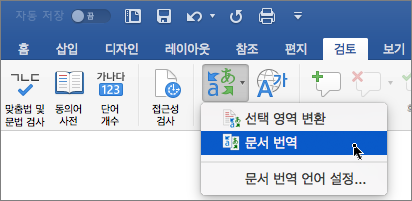
선택한 텍스트 번역
-
문서에서 번역할 텍스트를 강조 표시합니다.
-
검토 > 번역 > 선택 영역 번역을 선택합니다.
-
번역을 볼 언어를 선택합니다.
-
삽입을 선택합니다. 1단계에서 강조 표시한 텍스트가 번역된 텍스트로 바뀝니다.
참고: Excel 삽입 단추가 없으므로 1단계에서 강조 표시한 텍스트를 복사/붙여넣어야 합니다.
사용 가능:
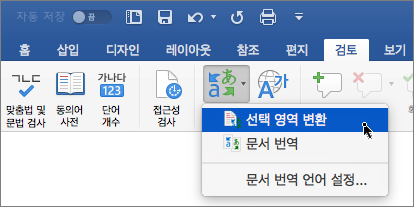
전체 문서 번역
웹용 Word 전체 문서를 쉽게 번역할 수 있습니다. 기본 언어가 아닌 다른 언어로 된 문서를 열면 웹용 Word 자동으로 기계 번역 복사본을 만들 수 있습니다.
번역을 수동으로 시작하려는 경우에도 다음 단계를 수행하면 됩니다.
-
검토 > 번역 > 문서 번역을 선택합니다.
-
번역을 볼 언어를 선택합니다.
-
번역을 선택합니다. 번역된 문서가 별도의 창에서 열립니다.
사용 가능 응용 프로그램:
선택한 텍스트 번역
-
문서에서 번역할 텍스트를 강조 표시합니다.
-
검토 > 번역 > 선택 영역 번역을 선택합니다.
-
번역을 볼 언어를 선택합니다.
-
삽입을 선택합니다. 1단계에서 강조 표시한 텍스트가 번역된 텍스트로 바뀝니다.
사용 가능 응용 프로그램: